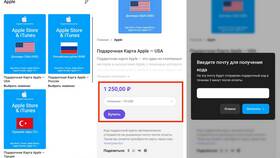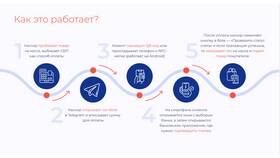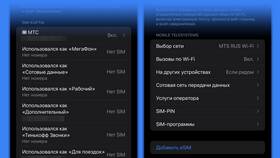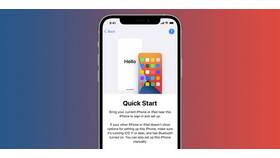Современные iPhone поддерживают технологию бесконтактных платежей Apple Pay, позволяющую совершать покупки без использования физических карт. Рассмотрим процесс настройки и использования этой функции.
Содержание
Необходимые условия
| Требование | Описание |
| Модель iPhone | iPhone 6 и новее с NFC |
| Версия iOS | iOS 12.0 или новее |
| Банковская карта | Поддерживаемая банком-эмитентом |
| Аккаунт Apple ID | С двухфакторной аутентификацией |
Настройка Apple Pay
Добавление карты
- Откройте приложение Wallet
- Нажмите "+" в правом верхнем углу
- Выберите "Дебетовая или кредитная карта"
- Отсканируйте карту камерой или введите данные вручную
- Подтвердите карту через банк
Проверка активации
- Убедитесь, что карта отображается в Wallet
- Проверьте статус активации в настройках
- Убедитесь, что включен NFC
Процесс оплаты
- Поднесите iPhone к терминалу
- Дождитесь появления надписи "Готово" и галочки
- При необходимости подтвердите Face ID, Touch ID или кодом
- Получите чек (если требуется)
Где можно платить
| Место | Поддержка |
| Магазины | Терминалы с NFC-иконкой |
| Транспорт | Метро, автобусы (в поддерживающих городах) |
| Приложения | Сервисы с поддержкой Apple Pay |
| Веб-сайты | В Safari через Apple Pay |
Безопасность платежей
- Используется токенизация вместо реальных данных карты
- Обязательная аутентификация для каждого платежа
- Возможность дистанционной блокировки через Find My iPhone
- История всех операций в приложении Wallet
Решение проблем
Если оплата не проходит
- Проверьте подключение к интернету
- Убедитесь, что терминал поддерживает NFC
- Проверьте баланс карты
- Перезагрузите iPhone
Частые вопросы
Можно ли добавить несколько карт?
Да, в Wallet можно добавить до 12 карт и выбирать нужную перед оплатой.
Работает ли Apple Pay без интернета?
Да, для оплаты в магазинах соединение не требуется.
Как удалить карту из Apple Pay?
В приложении Wallet выберите карту → "..." → "Удалить карту".